\女性起業家 のための ChatGPTプロンプト集を無料プレゼント中/

女性起業家 のための
ChatGPTプロンプト集
無料プレゼント中


Zoomのアップデートで「チームチャット」というのができていたけれど、まだ一度も使ったことないな…何に使うんだろう?
「Zoom チームチャットとは一体どんな機能?」と気になっている方も多いのではないでしょうか?
Zoom ミーティングは使っているけれど、チームチャットの使い方や活用方法が分からずに放置している方も少なくありません。
実は、Zoom チームチャットを活用すれば、日常のコミュニケーションや情報共有が驚くほどスムーズになります。特に、個人起業家の方にとっては、少人数でのやり取りやタスク管理に役立つツールです。
 🔰リサーチャーまるお
🔰リサーチャーまるおZoom って会議でしか使わないんじゃないんですか?なんか“チームチャット”って新しい機能があるって聞いたけど、ぼく使ったことないっすよ!



実は Zoom のチームチャットを活用すると、普段のやり取りがもっとスムーズになるの。個人起業家さんや少人数チームでは特に便利よ。
初心者でも安心して使い始められるチームチャットの基本的な使い方から、活用するコツ、注意すべきポイントを解説します。
Zoom には「ミーティングチャット」と「チームチャット」という2つのチャット機能がありますが、これらは使い方や目的が大きく異なります。
それぞれの特徴を具体的に見てみましょう。



ミーティング中のチャットと何が違うんですか?



ミーティングチャットは、会議が終わるとメッセージが消えちゃうの。だけどチームチャットは、メッセージや共有したファイルがずっと残るから、後から見返せるのよ。
Zoom チームチャットには、コミュニケーションの目的やメンバーの人数に応じて使い分けられる3つの種類があります。
それぞれの特徴と使い方を詳しく見ていきましょう。
個別でメッセージをやり取りする最もシンプルな方法です。



1対1チャットって、普通に友達と話すみたいなやつですか?



そうそう!個別で確認事項をやり取りするのにぴったりよ。例えば、会議前に『今日の議題これで合ってる?』なんて質問するのに便利ね。



グループチャットって、メッセンジャーのグループみたいな感じですか?



近いわね!プロジェクト単位で情報を共有したり、みんなの意見を集めたりするのに活用できるの。



チャットチャンネルって何ですか?



テーマごとに情報を整理する場所よ。例えば、マーケティング用のチャンネル、開発用のチャンネルみたいに分けると便利ね。
それぞれのチャットを目的や状況に合わせて使い分けることで、効率的なコミュニケーションが実現できます。
Zoom チームチャットは、日常のコミュニケーションや業務の進行をスムーズにする便利なツールです。



どんなメリットがあるんですか?



例えば、会議の資料を事前に共有しておけば、会議中に『どこにあるの?』なんて探す手間が省けるの。
メリット:
1対1のやり取りからグループ全体での意見交換まで、あらゆるコミュニケーションを一箇所で行えます。
メリット:
会議の準備やフォローアップを簡単に行うことができ、全員が必要な情報をタイムリーに把握できます。
メリット:
必要な情報を一箇所にまとめて視認性が高くなり、複数のツールやメールでやり取りするよりも一目瞭然です。
Zoom チームチャットのおかげで、コミュニケーションがスムーズになり、業務の効率も劇的に向上します。日常の業務やプロジェクト管理にぜひ活用してみてください。
Zoom チームチャットをスムーズに使い始めるためには、事前の設定や基本的な操作方法を知っておくことが大切です。
Zoom チームチャットを使うためには、いくつかの初期設定が必要です。以下の手順に従ってください。



まず何をすればいいんですか?



アカウントにログインして、連絡先を登録するだけで準備完了よ!
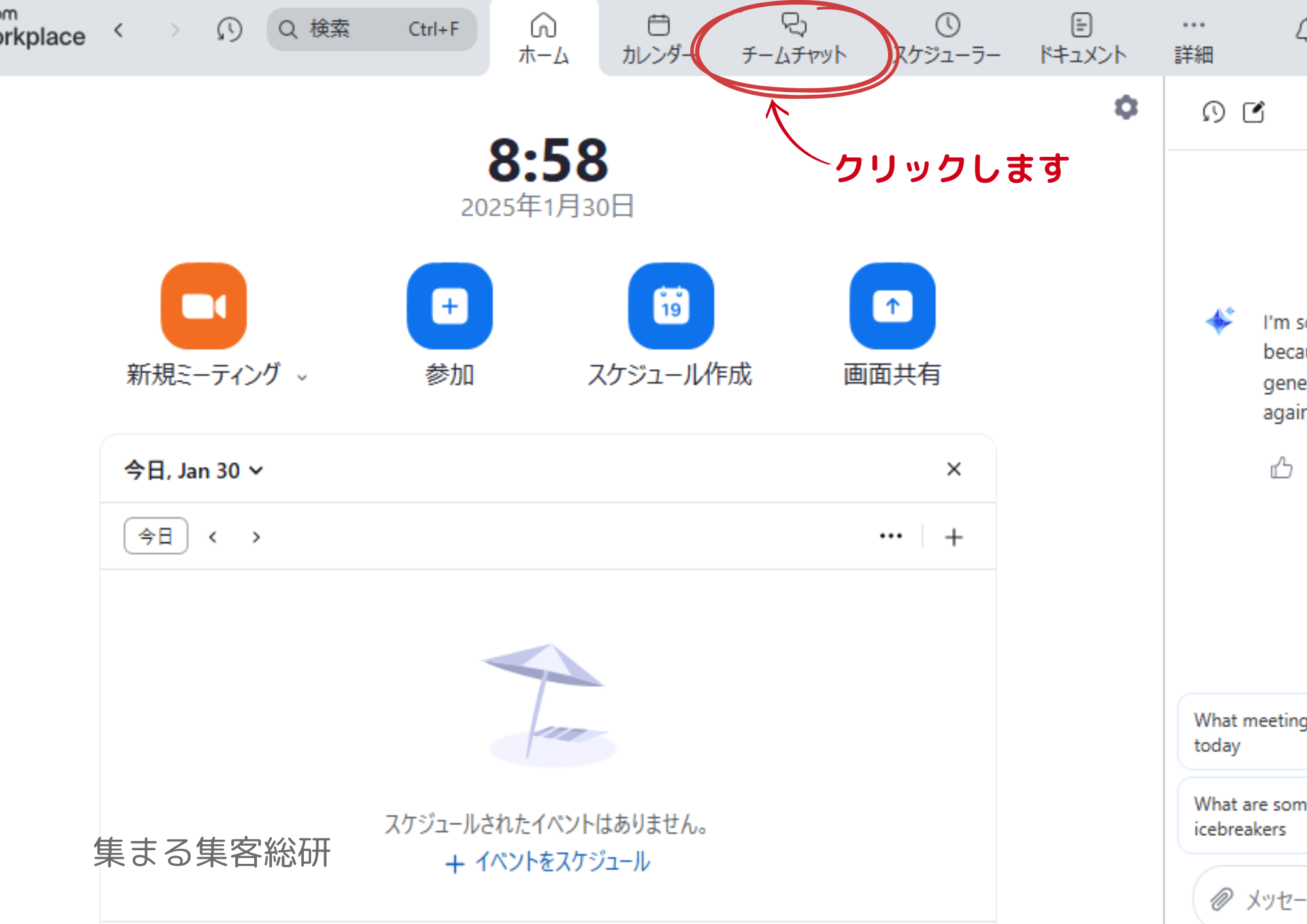
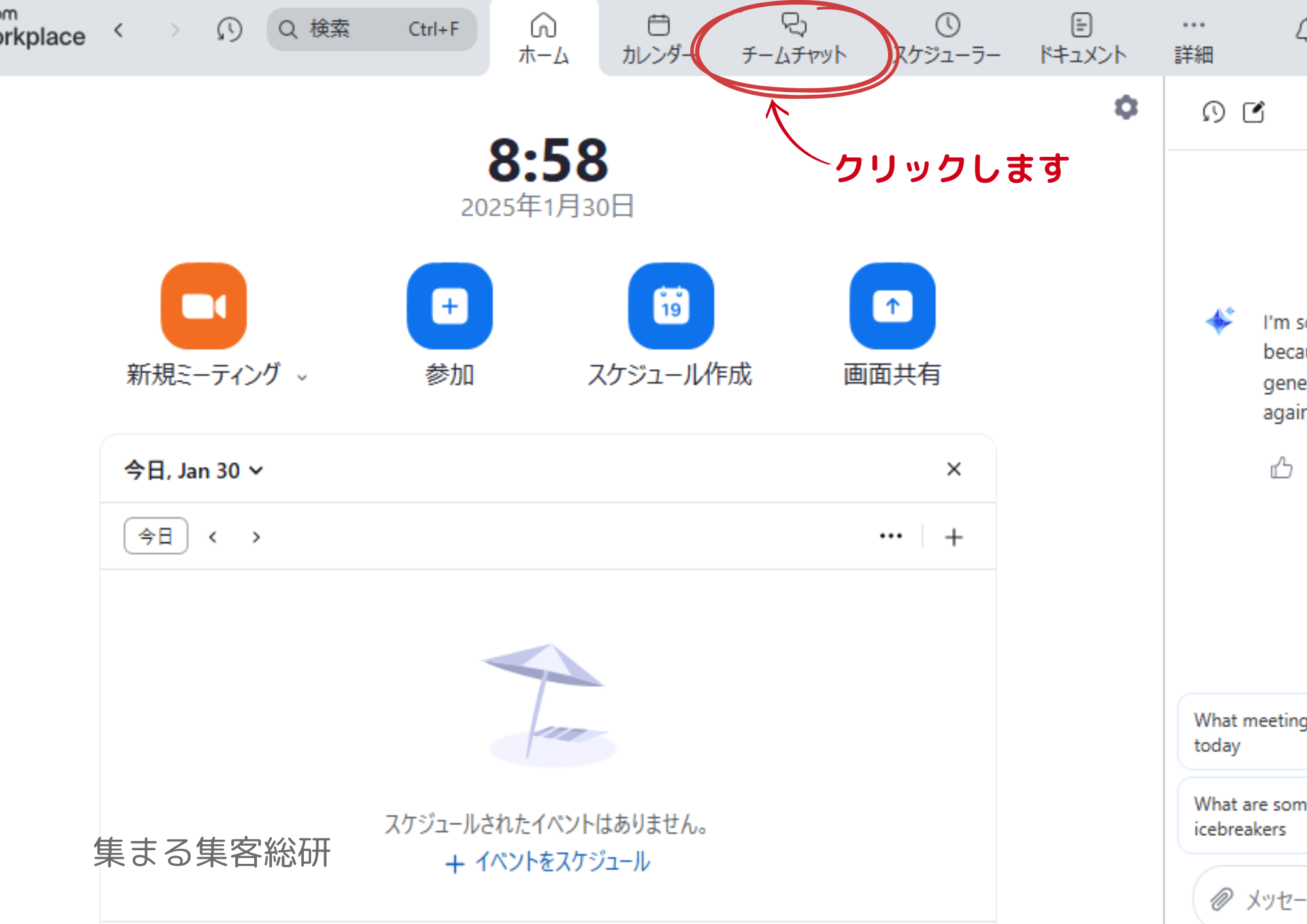
1.「+(追加)」ボタンをクリックします。
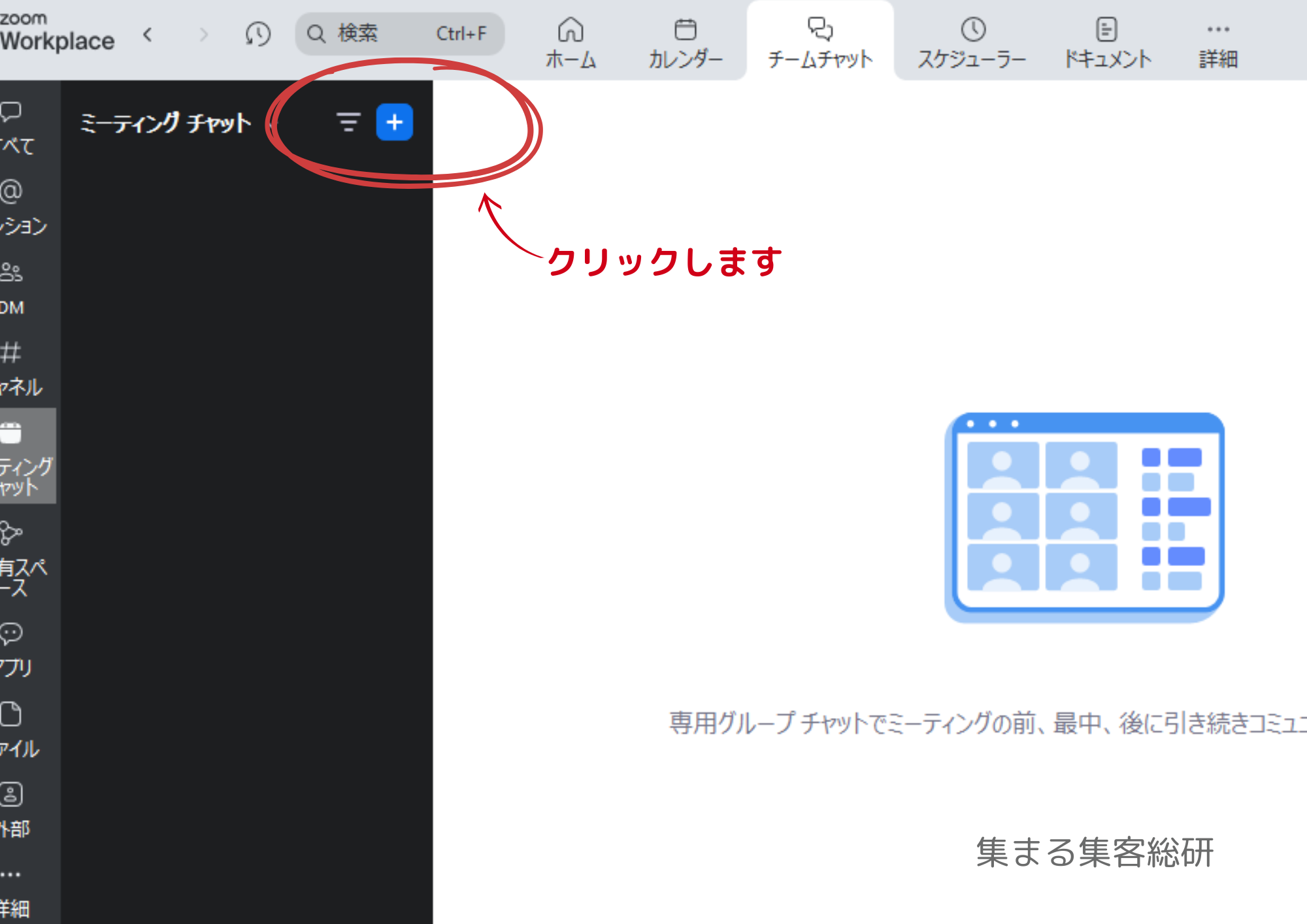
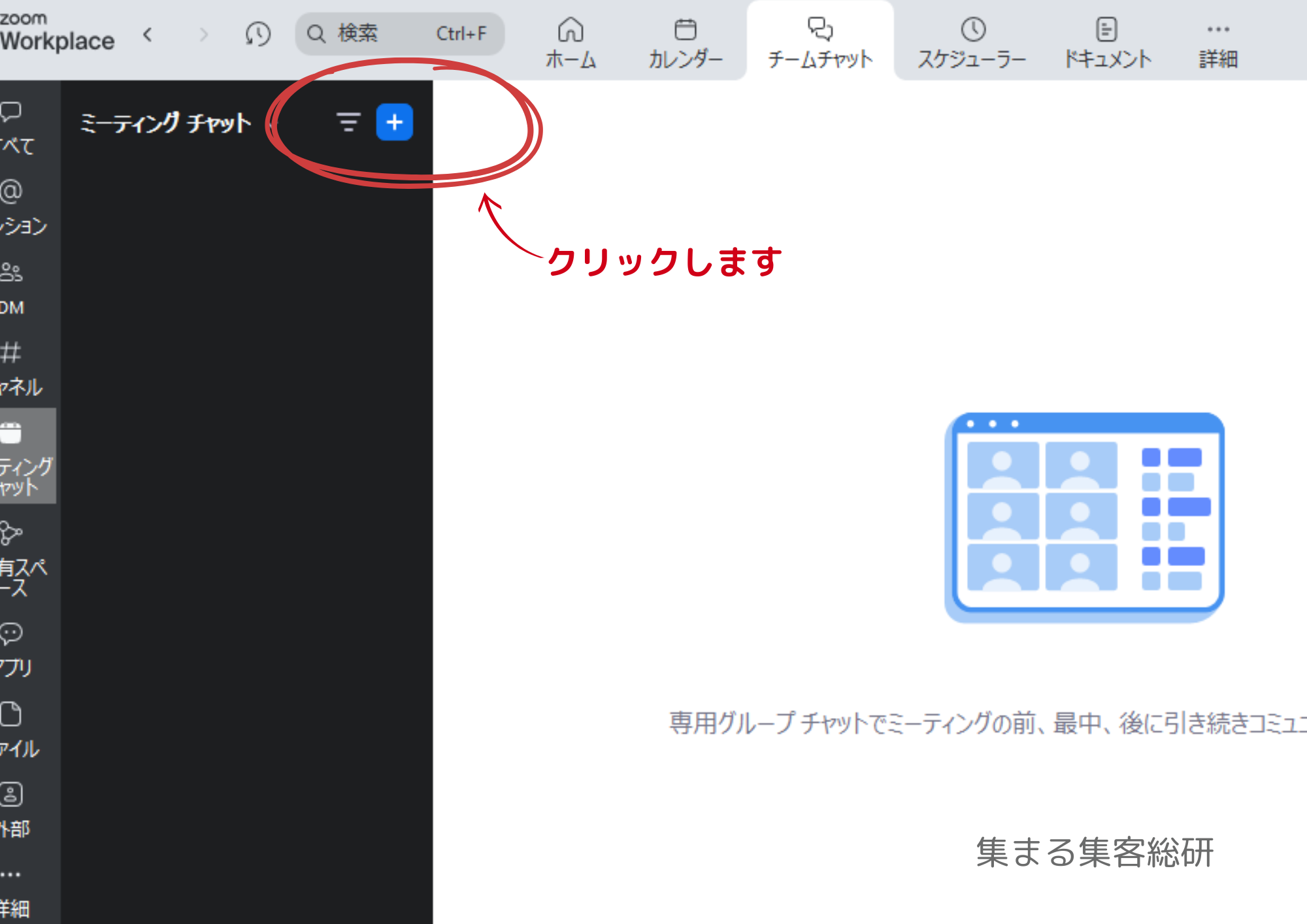
2.「新しい連絡先を招待」をクリックします。
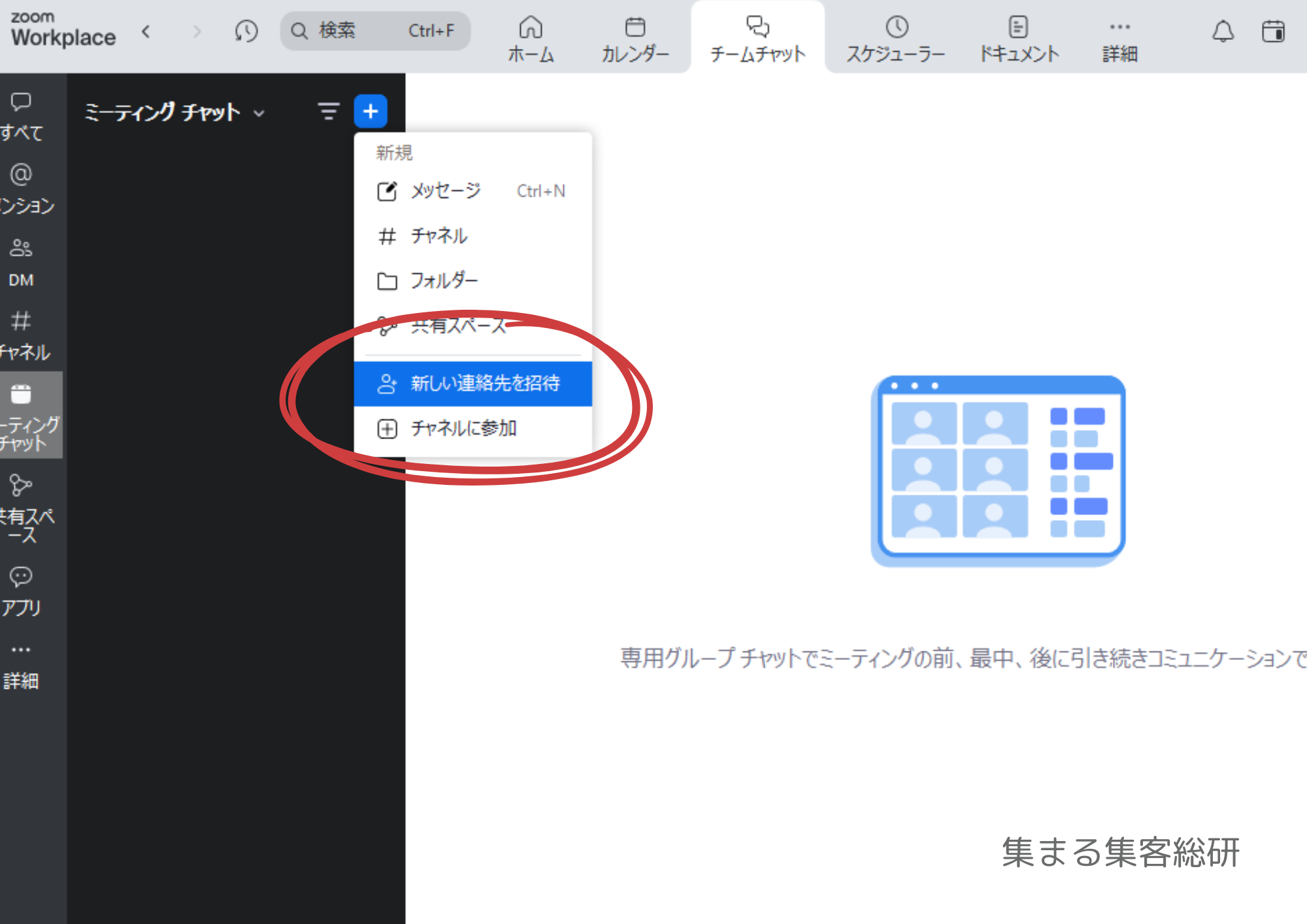
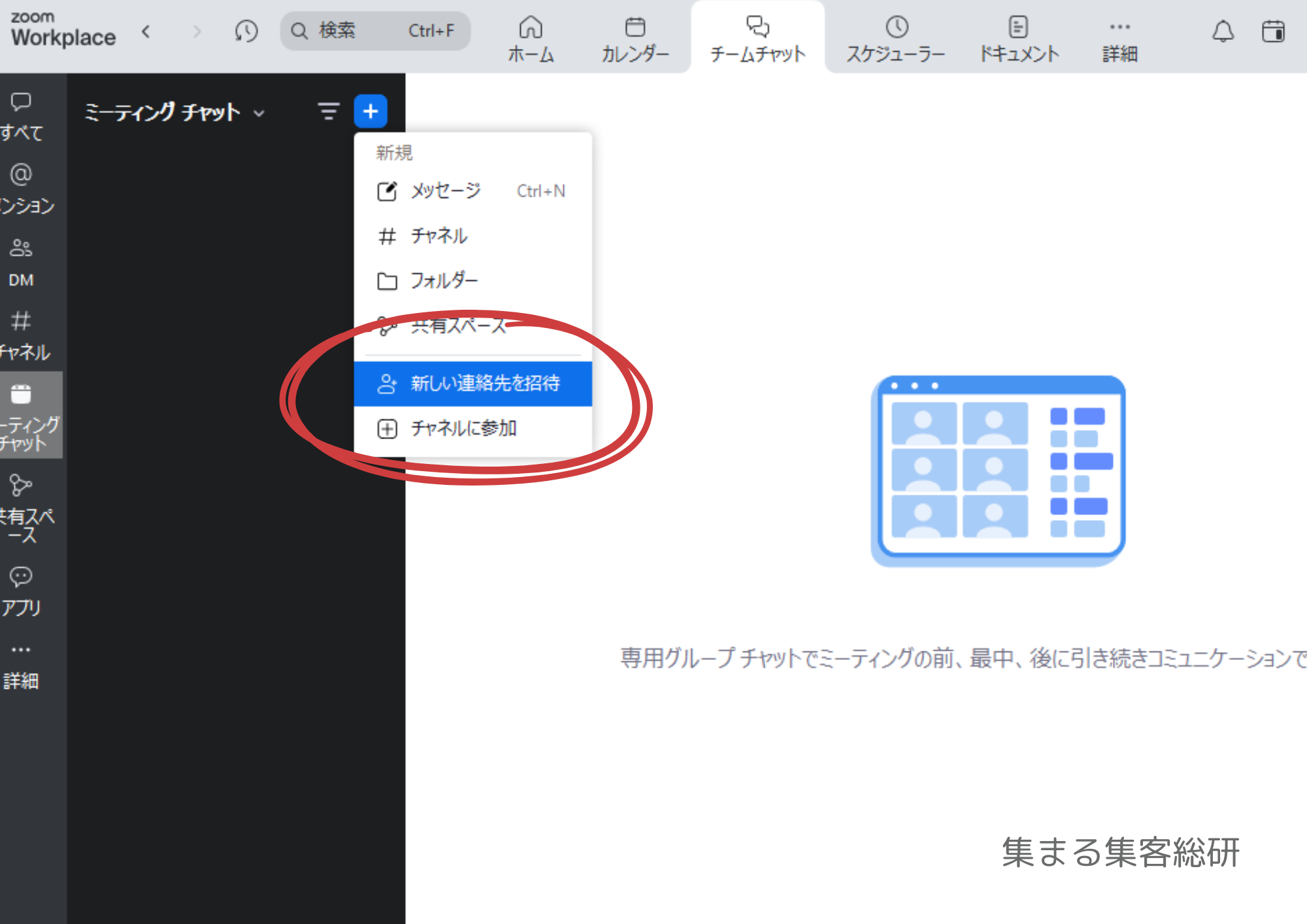
3.「メールアドレス」を入力して招待を送信します。
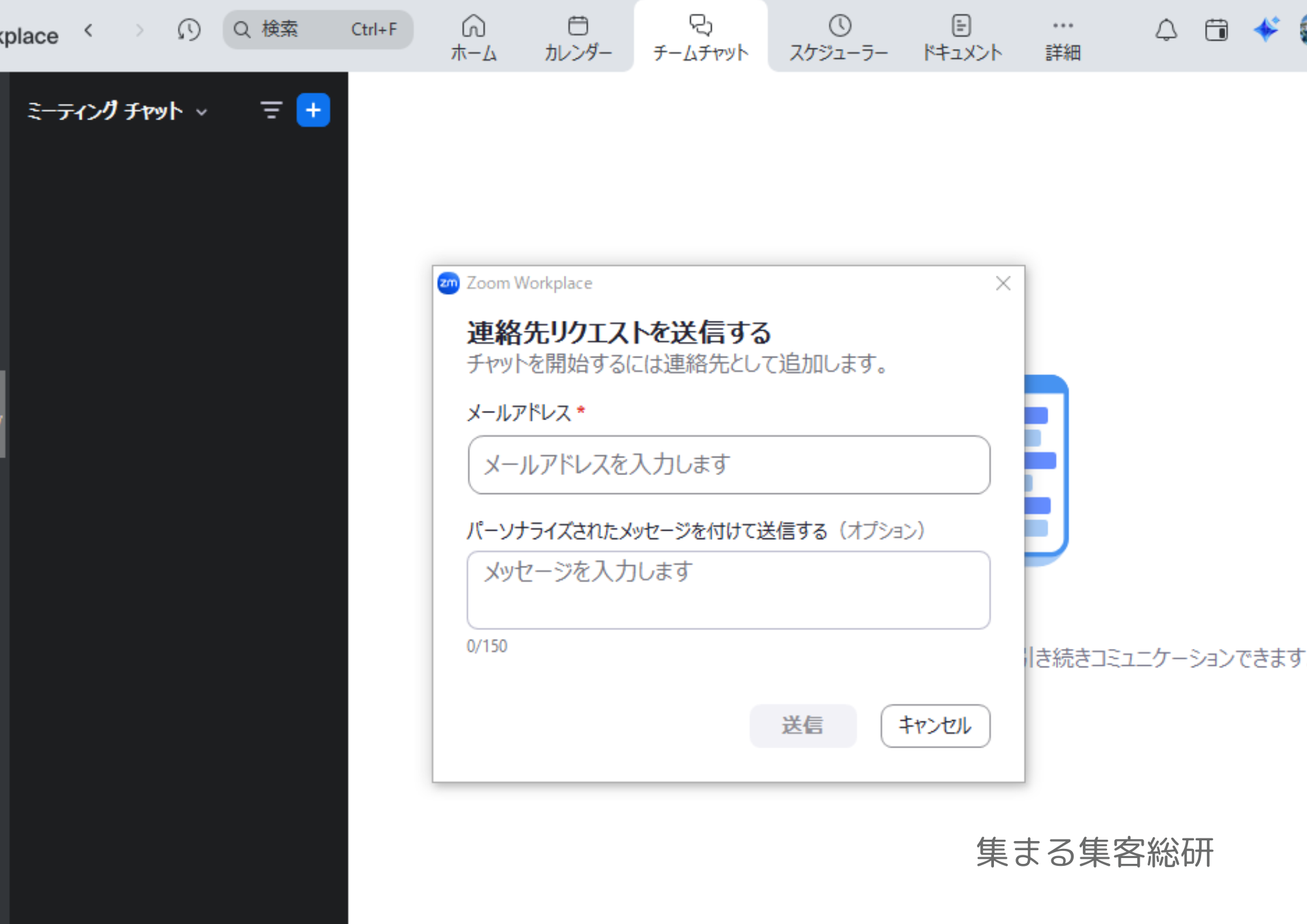
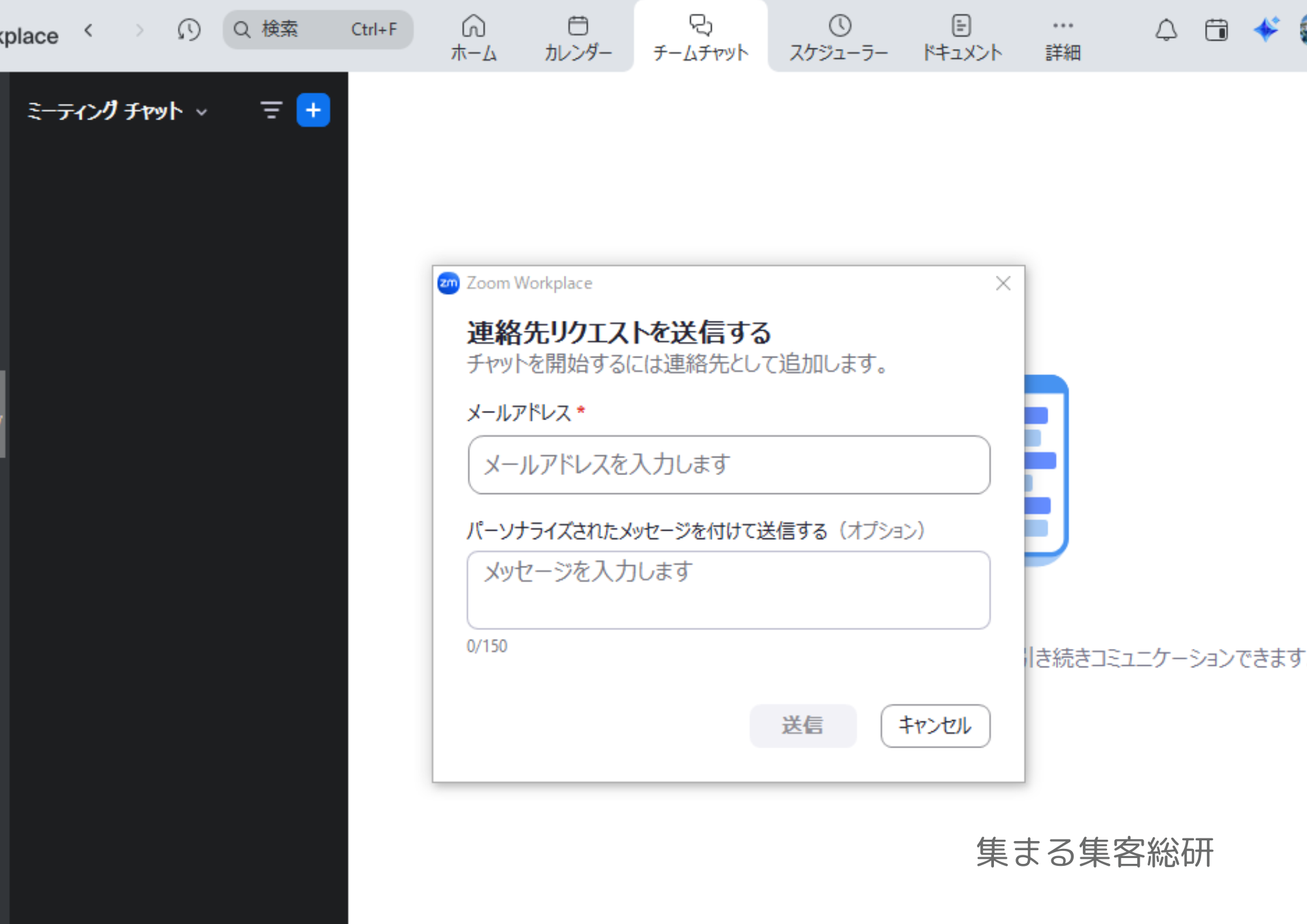



操作って難しくないですか?



全然難しくないわ。例えば、『+』ボタンを押して、グループを作成してメッセージを送るだけ。すごく簡単よ。
1.チームチャット横の三本線をクリックし、「1対1チャット」をクリックします。
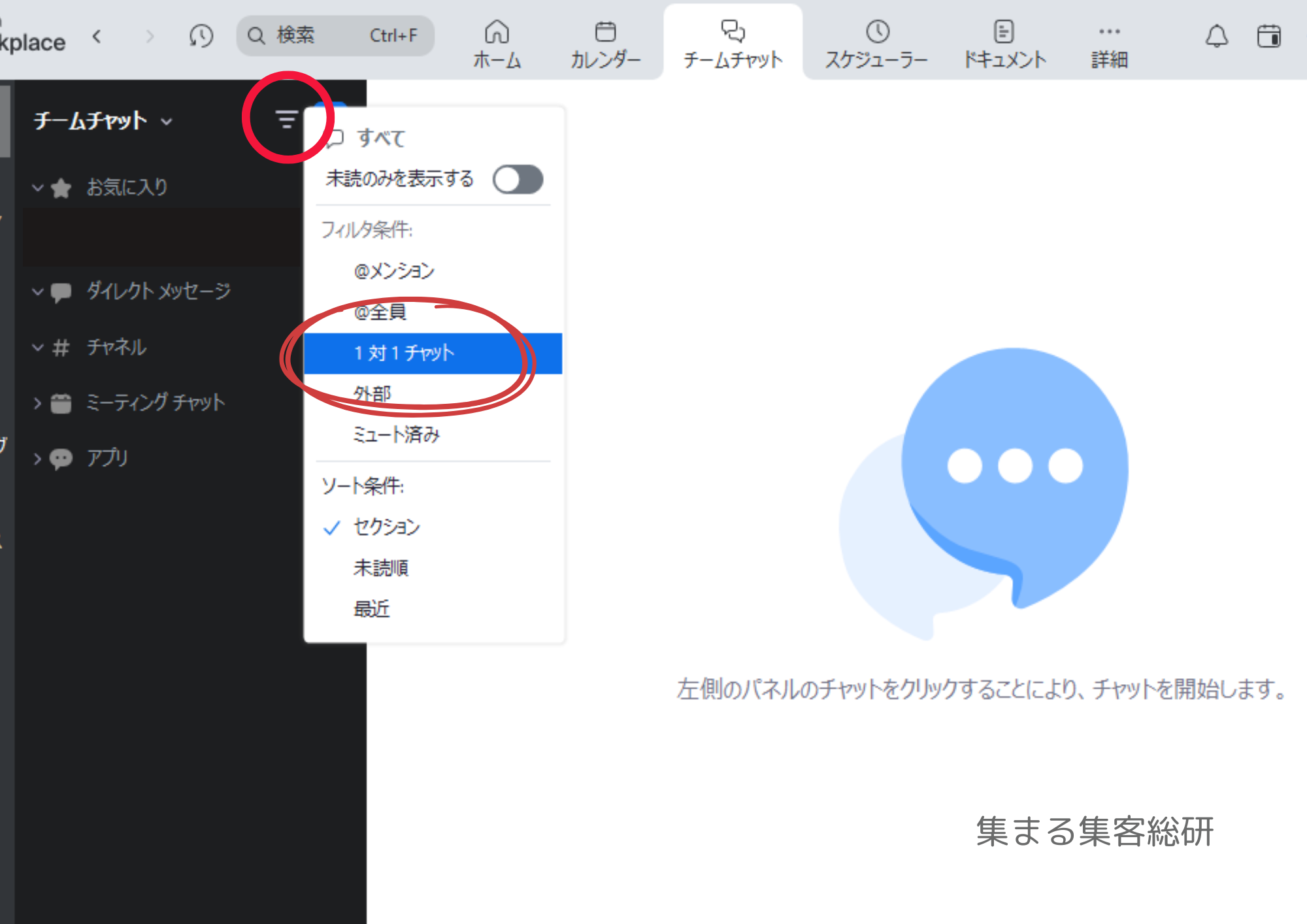
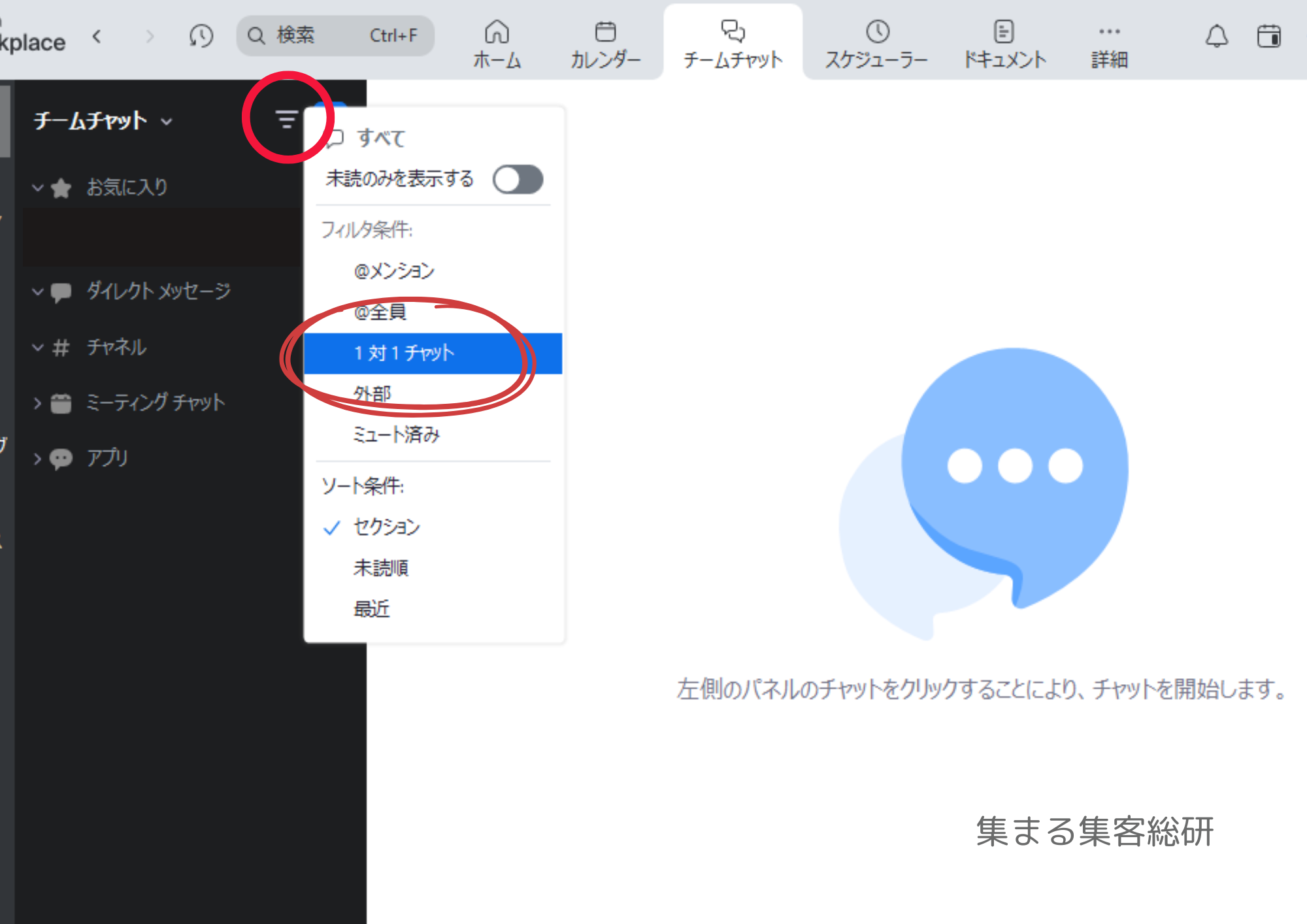
2.相手の名前またはメールアドレスを入れて、メッセージします。
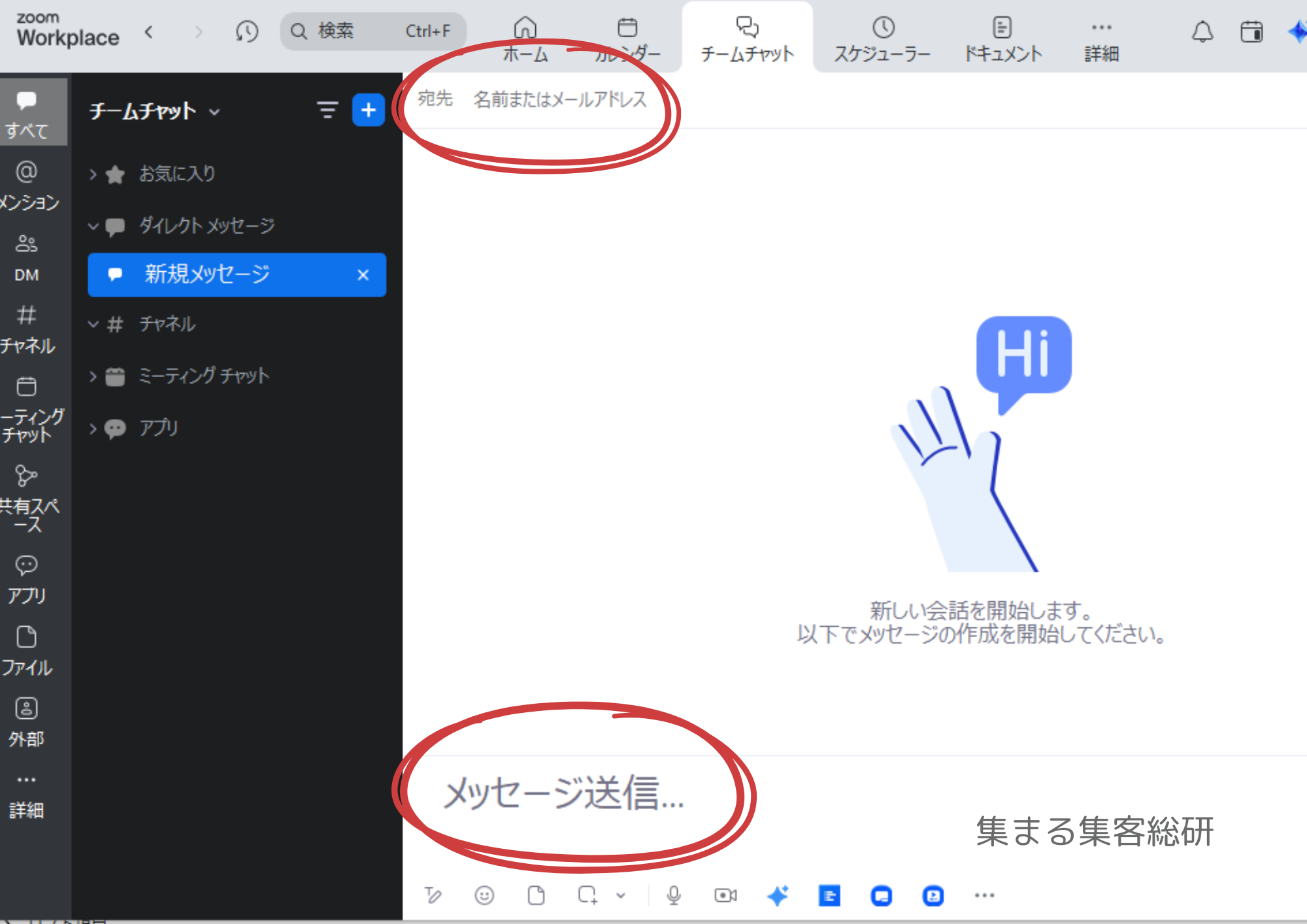
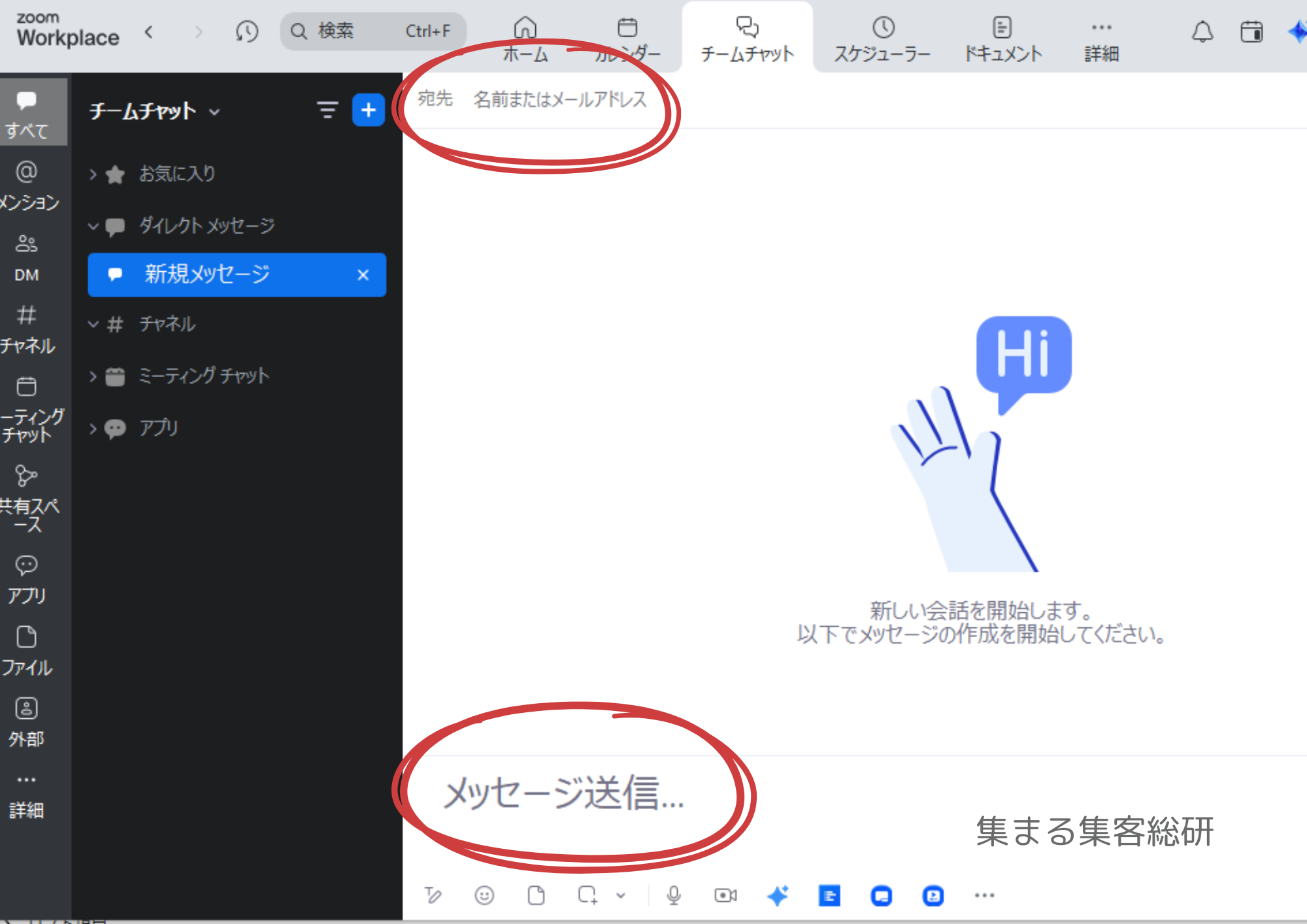
1.複数のメンバーを追加して、グループを作成します。
メッセージ入力欄の横にある「クリップアイコン」をクリックして、添付ファイルを選択します。
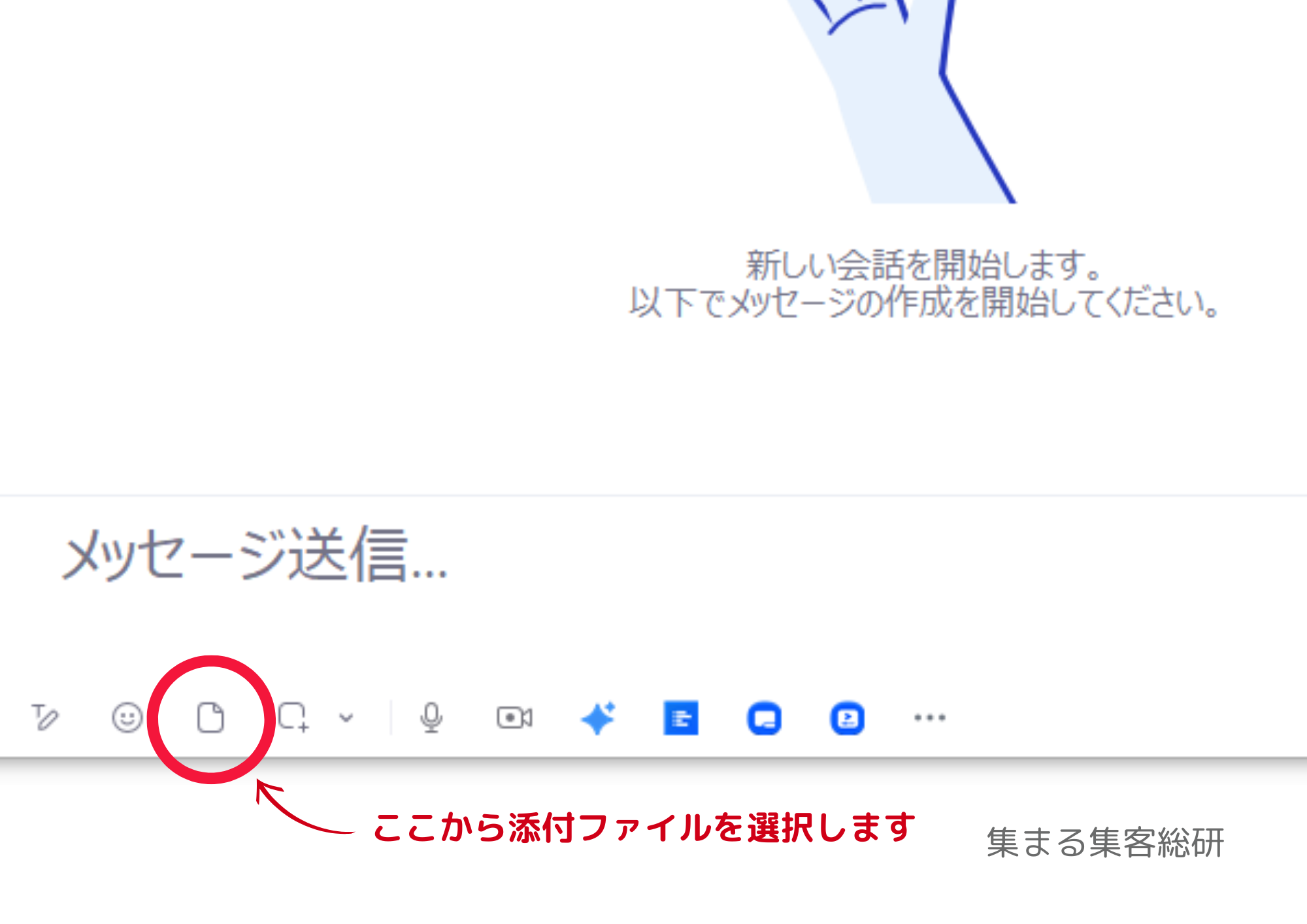
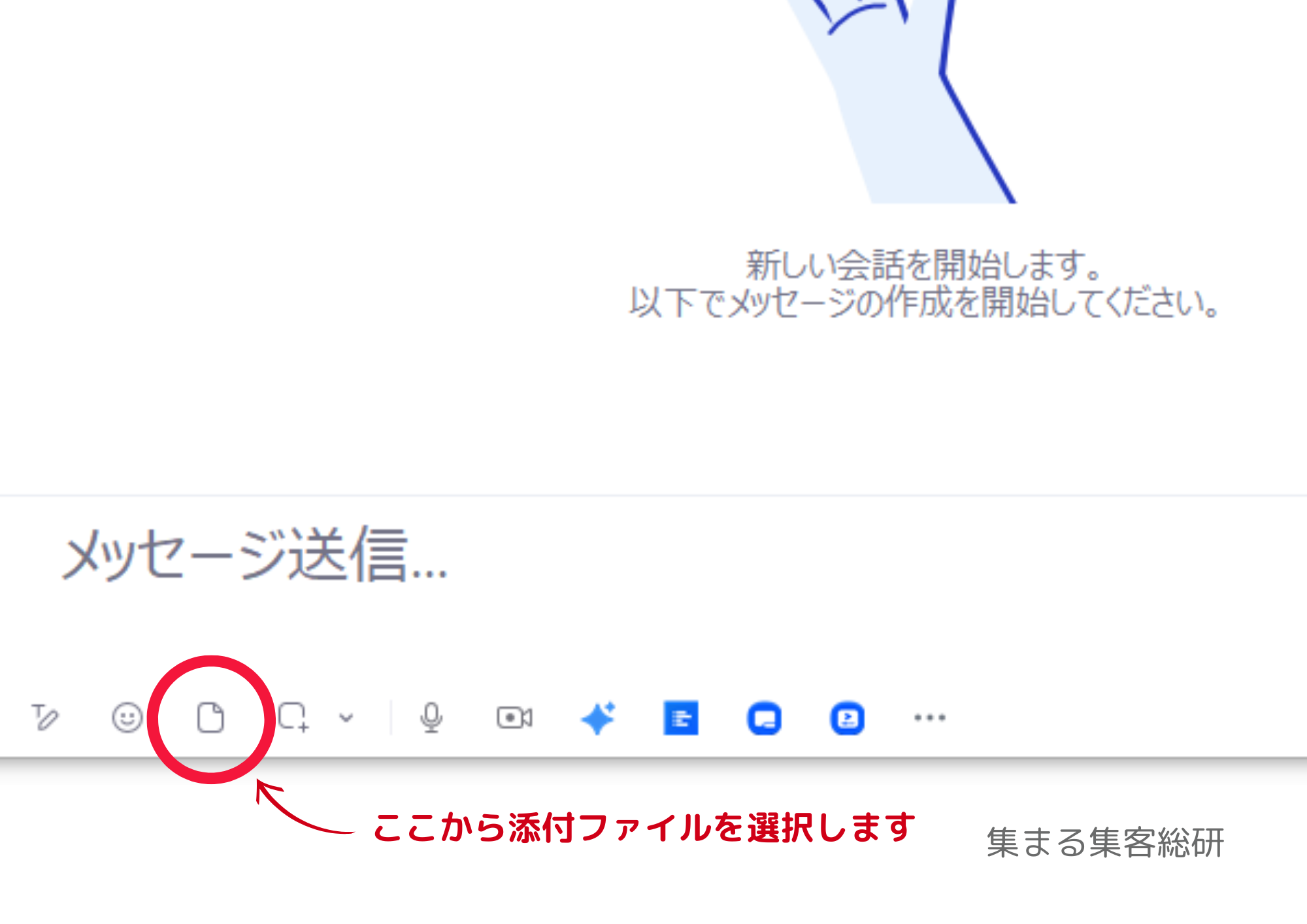
Zoom チームチャットには、日常のコミュニケーションをさらにスムーズにするための便利な機能が搭載されています。



音声メッセージって、電話みたいな感じですか?



そうね。でも録音して送れるから、相手が忙しくても後から聞けるのが便利よ。
テキストだけでは伝わらない感情やニュアンスを、音声メッセージで補足できます。忙しい時や詳細な説明が必要な場合に便利です。
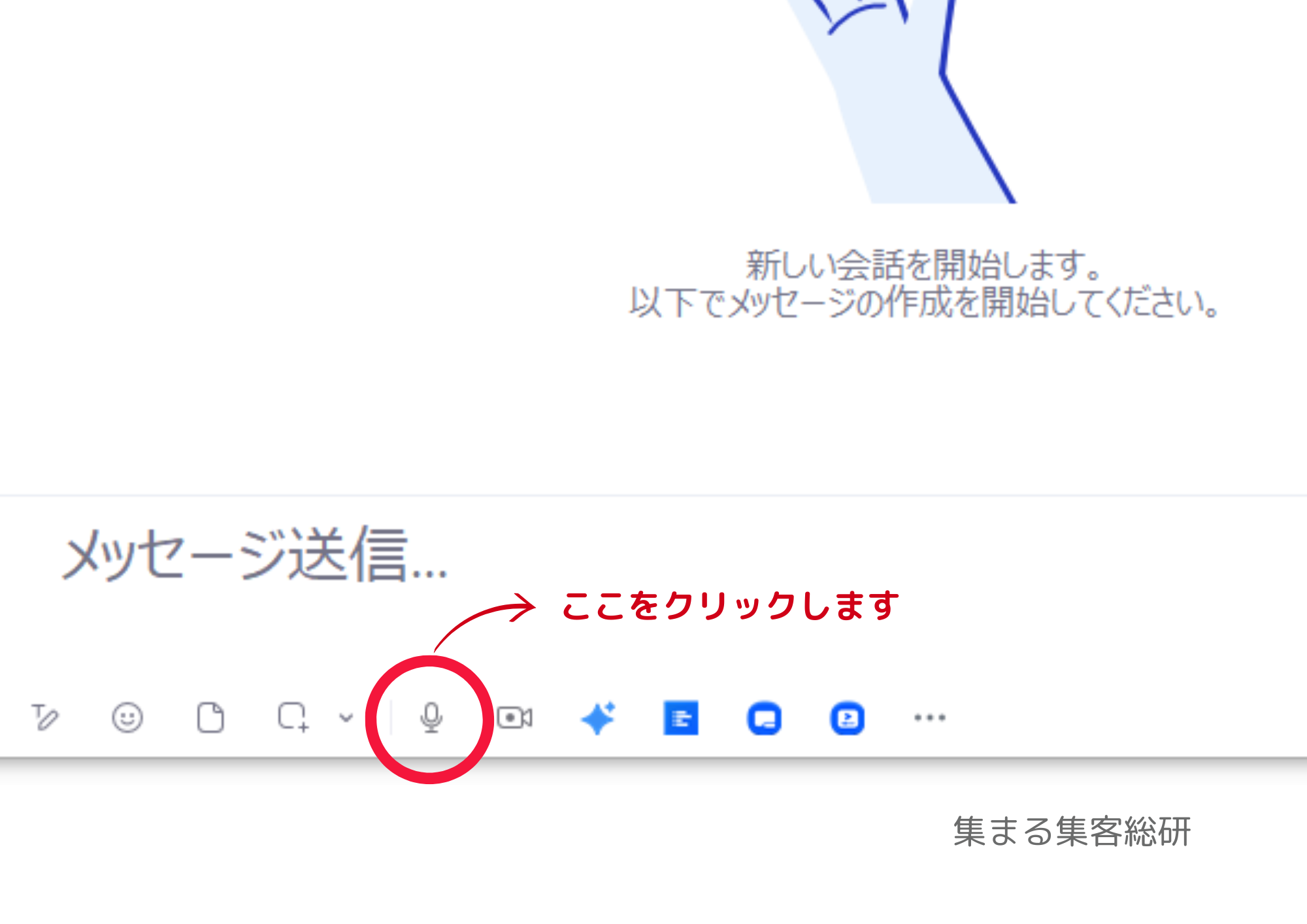
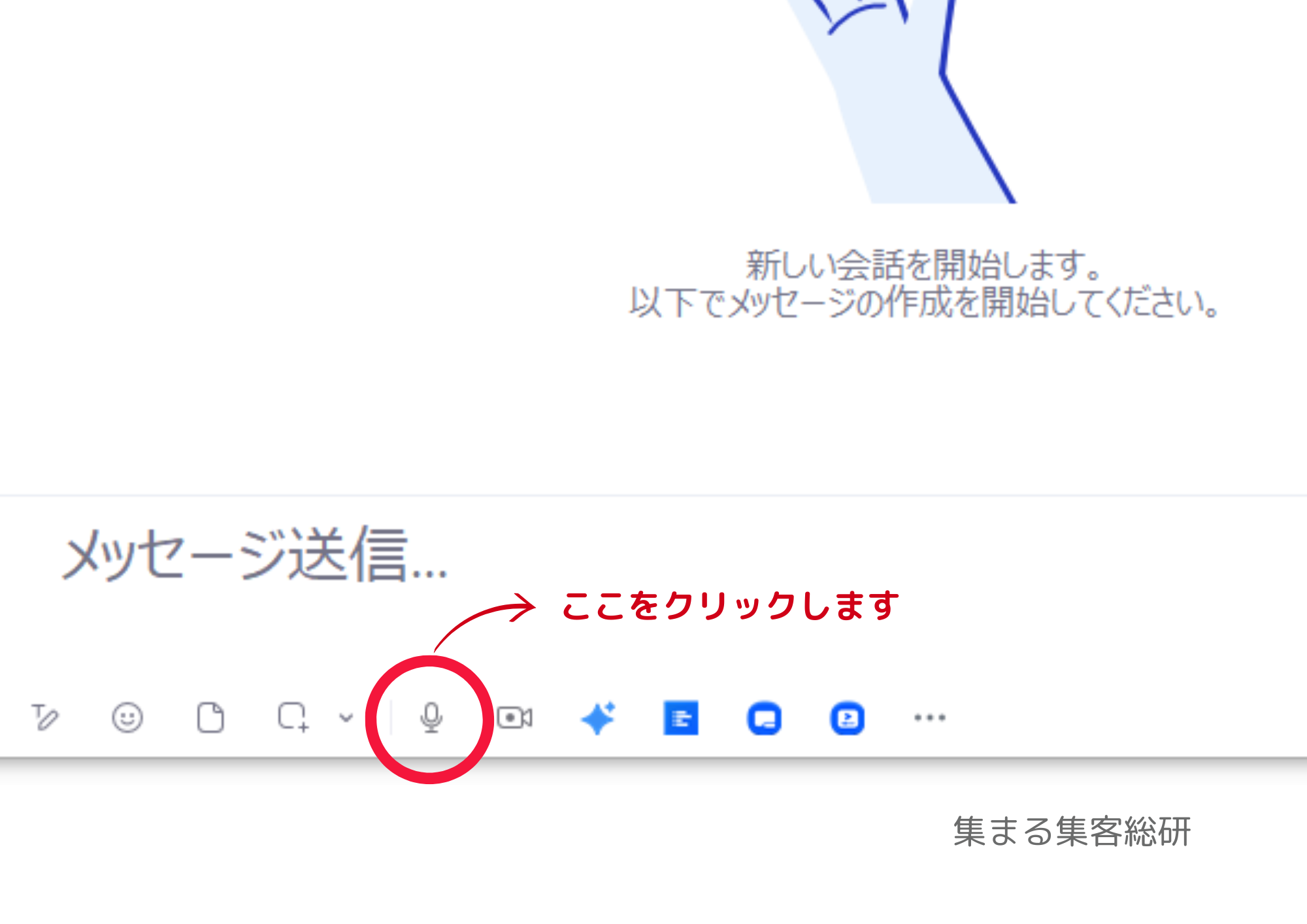
短いプレゼンや説明が必要な場面で効果的です。表情や声のトーンを使って、テキストだけでは伝わらない意図を明確にできます。
次回のミーティングをZoom チームチャット内で簡単に計画できます。
この機能を活用すれば、スケジュール調整がスムーズになり、全員に予定を共有できます。



次の会議の予定もここで決められるんですか?



その通り!日時を設定して、メンバーに通知を送ればOKよ。
Zoom チームチャットの便利機能を活用し、日常のコミュニケーションを快適にしてみてください。
Zoom チームチャットを安心して使うためには、基本的なマナーとセキュリティの対策を知っておくことが大切です。



注意することってありますか?



情報漏えいを防ぐために、パスワード管理をしっかりすることが大事よ。それから、メッセージを送る時間帯も配慮しましょうね。
Zoom チームチャットは、多くの人が情報を共有する場所ですので、快適に利用するためのマナーを意識しましょう。
Zoom チームチャットを安全に利用するには、セキュリティ対策をしっかり行うことが重要です。
トラブルが発生した際の対応を知っておくと、安心して利用できます。
ポイントを守ることで、Zoom チームチャットを安全かつ快適に利用できます。
Zoom チームチャットにはたくさんの強みがあります。他のチャットツールと比べても一味違いますよ!



Zoom チームチャットって他とどう違うんですか?



Zoom は会議もチャットも1つでできるのが強みね。それに、データの保存が安全なの。



Zoom が選ばれる理由、ほかにもありますか?



低コストで始められるし、操作がシンプルだから初心者でもすぐ使えるわよ。



結局、Zoom チームチャットってどんな人にオススメですか?



特に個人起業家さんにオススメよ。少人数のやり取りや情報整理が簡単になるから、日々の業務がグッと効率的になるわ。



ぼくも使ってみたくなりました!
Zoom チームチャットが選ばれる理由は、その使いやすさと多機能性にあります。AIを活用した検索機能やデータ保存の信頼性、直感的な操作性、コストパフォーマンスの良さが多くのユーザーから支持されるポイントです。
初心者でも無理なく始められるZoom チームチャットを、ぜひ日々のコミュニケーションに取り入れてみてください!
でも、「今までのやり方じゃうまくいかないな…」って感じることもありますよね。
そんな時こそ、集まる集客®︎小冊子とカレッジがオススメです!
小冊子では、Instagramだけでなくブログやメールでの集客方法も実践的に学べ、多くの個人起業家が成果を出しています。
さらに、カレッジでは、相手の好奇心を一瞬に高め、申し込み率を高めるランディングページを作る「お客様へのラブレターの書き方」、「資産になるSEO対策や動画収集」、「顧客ファン化オペレーションの戦略と実践方法」を学べます。
詳細は記事の下から確認してくださいね。